给人物制作多彩超炫的光影画面效果-PS艺术照教程
作者 jian86 来源 PS飞扬 发布时间 2009-08-16
最终效果

给人物制作多彩超炫的光影画面效果-PS艺术照教程:

1、抠图,换背景(背景是由两张图合在一起的,用选区加曲线调整背景的光影)。

2、添加光效,在我的风格里,光效大概分为三种。第一步添加的,我称作点光,用渐变工具里的径向渐变,颜色选择白色到透明的渐变,在图像适当位置上加上渐变光。
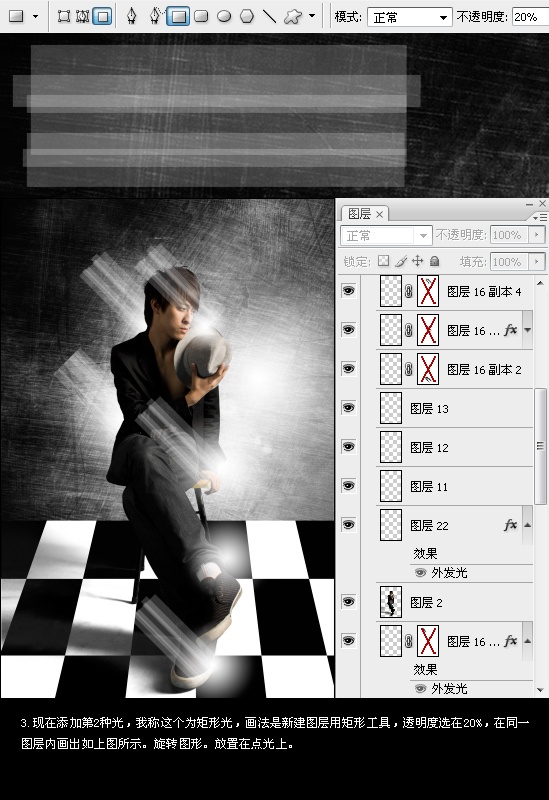
3、现在添加第二种光,我称这个为矩形光,画法是新建图层用矩形工具,透明度选20%,在同一图层内画出如上图所示。旋转图形,放置在点光上。
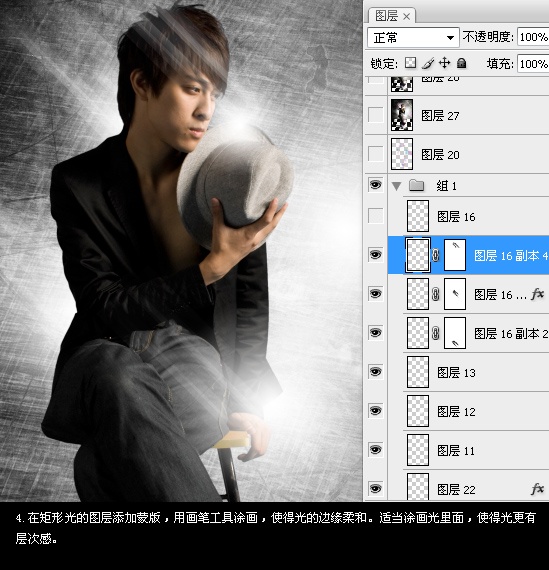
| 12下一页 |